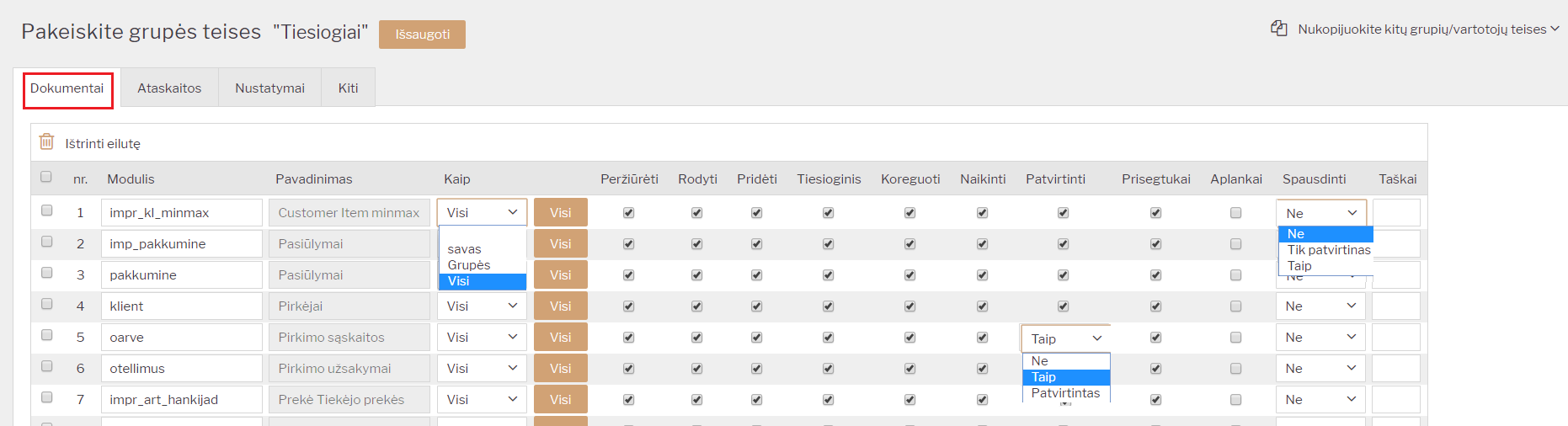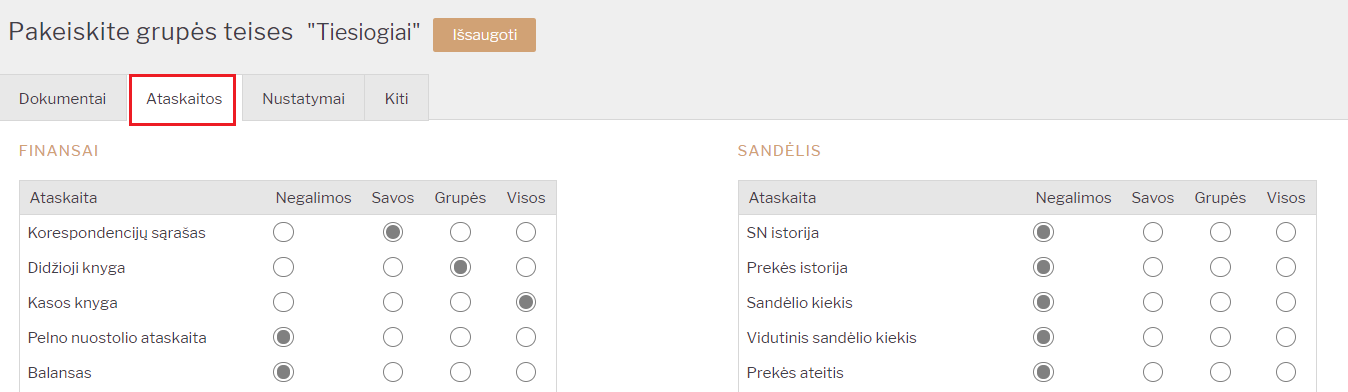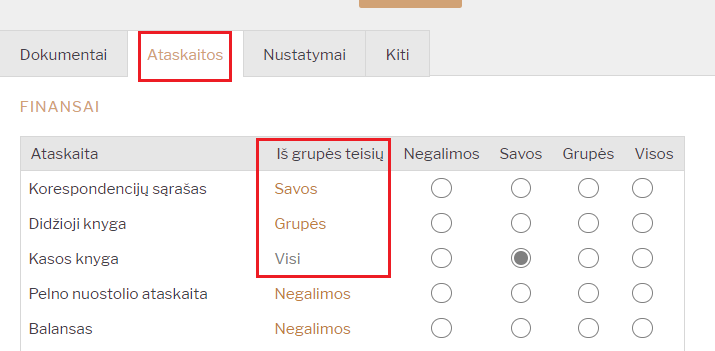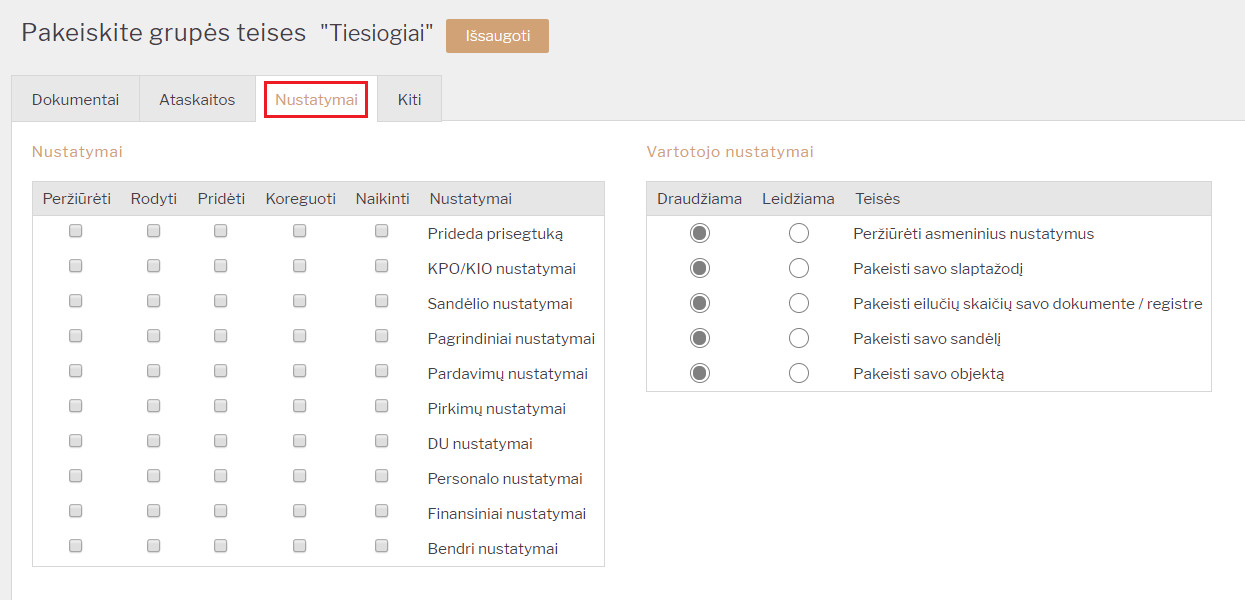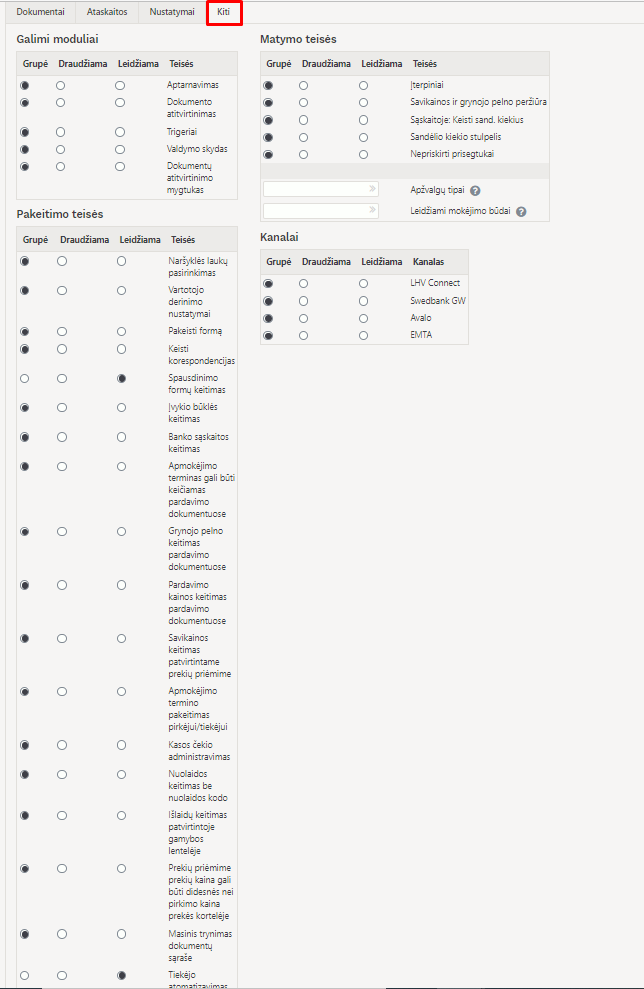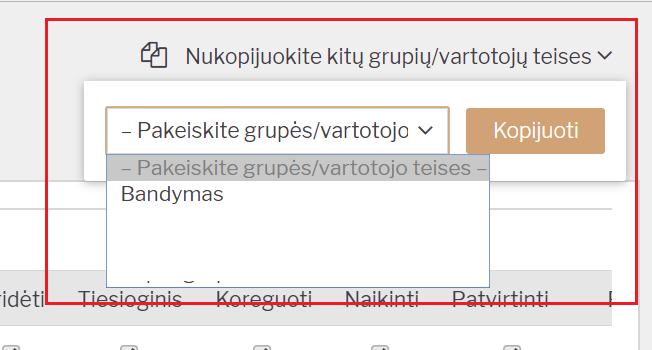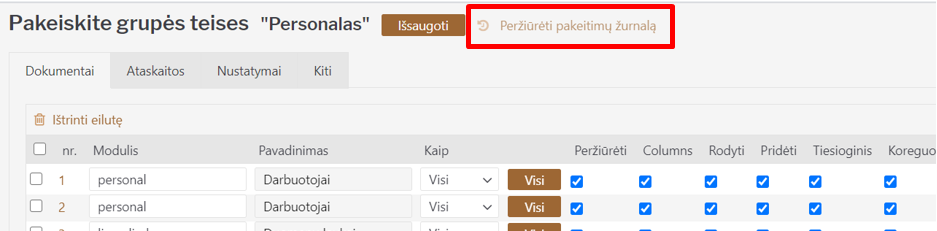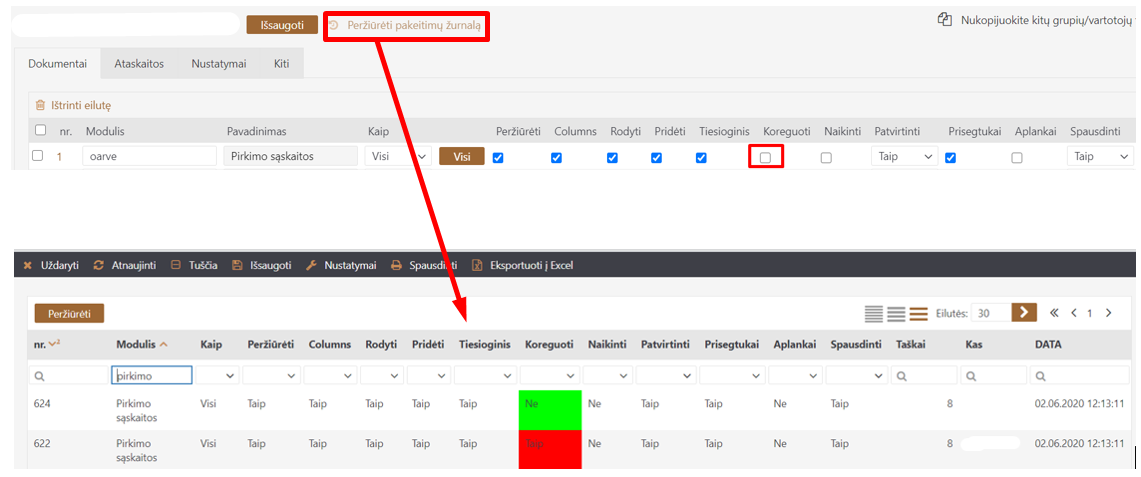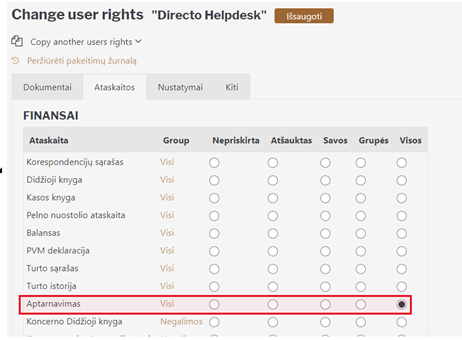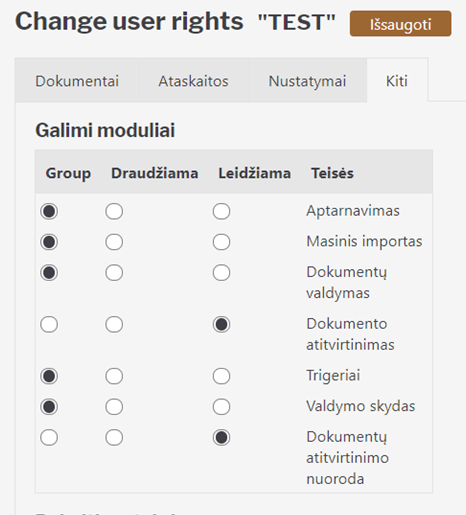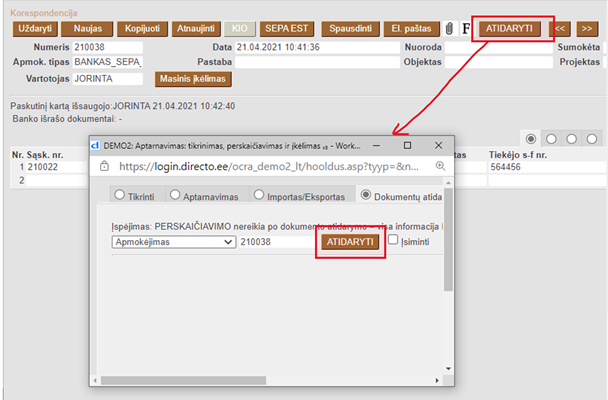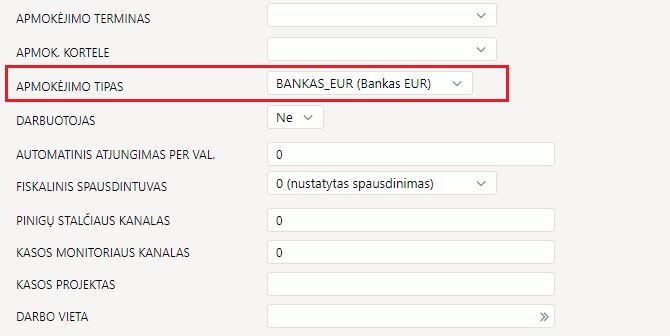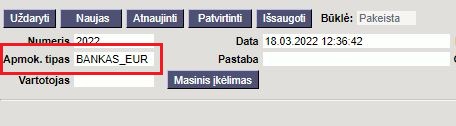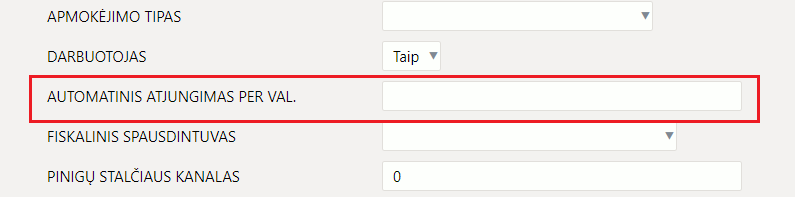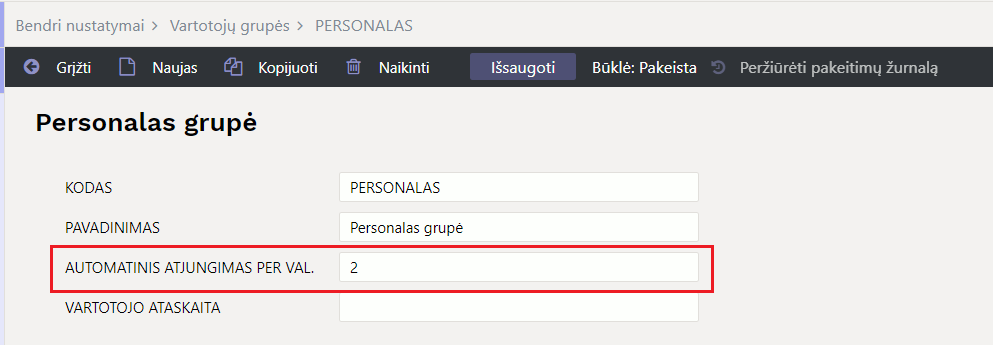Turinys
Vartotojų/grupės teisės
Teisės gali būti nustatomos konkrečiam vartotojui arba vartotojų grupei.
- Norėdami teises koreguoti konkrečiam vartotojui eikite NUSTATYMAI→Bendri nustatymai→Vartotojai. Spauskite ant vartotojo, kuriam norite koreguoti teises, pavadinimo;
- Norėdami teises koreguoti vartotojų grupei eikite NUSTATYMAI→Bendri nustatymai→Vartotojų grupės. Spauskite ant vartotojų grupės, kuriai norite koreguoti teises, pavadinimo.
Abiem atvejais atsidarys teisių langas su keturiomis skiltimis:
- Dokumentai;
- Ataskaitos;
- Nustatymai;
- Kiti.
1. Dokumentai
Norėdami pridėti ar nuimti prieigas prie kortelių ar dokumentų, rinkitės skiltį „Dokumentai“:
* Jei norite pridėti naują dokumentą:
1) Naujoje eilutėje spauskite du kartus pelės kairiuoju klavišu stulpelyje „Modulis“;
2) Atsidariusiame lange pagal pavadinimą susiraskite norimą dokumentą ir spauskite ant kodo - įsikels nauja eilutė su pasirinktu dokumentu;
3) Spauskite IŠSAUGOTI;
4) Stulpelis „Kaip“:
- Savas - vartotojas/vartotojų grupės matys tik dokumentus, kuriuose priskirtas tik tas konkretus vartotojas;
- Grupės - vartotojas/vartotojų grupė matys tik tokio pačio sandėlio arba to pačio objekto, kuris priskirtas vartotojui, dokumentus;
- Visi - matys visus dokumentus.
5) Stulpeliai su varnelėmis:
- Peržiūrėti - bus matomas dokumentų sąrašas;
- Rodyti - galimybė atsidaryti esamą dokumentą;
- Pridėti - galimybė sukurti naują dokumentą;
- Tiesioginis - bus galimybė iš dokumento sukurti kitus dokumentus (pavyzdžiui, iš užsakymo sukurti sąskaitą ar iš prekių priėmimo sukurti pirkimo sąskaitą);
- Koreguoti - galimybė koreguoti esamus dokumentus (atsiras mygtukas IŠSAUGOTI);
- Naikinti - galimybė ištrinti esamus dokumentus (atsiras mygtukas NAIKINTI);
- Patvirtinti:
- Ne - nėra galimybės tvirtinti dokumentus;
- Taip - galimybė tvirtinti dokumentus (bus mygtukas PATVIRTINTI);
- Patvirtinas - galimybė tvirtinti dokumentus ir jau patvirtintuose dokumentuose koreguoti tam tikrą informaciją, kuri atsinaujins ir korespondencijoje (pavyzdžiui, objektas, projektas);
- PASTABA: redaguoti galima tik tuos dokumentus kurie buvo patvirtinti su nustatymu „Patvirtintas“.
- Prisegtukai - galimybė matyti dokumento prisegtukus ir juos pridėti.
6) Stulpelis „Spausdinti“:
- Ne - dokumente nebus mygtukų SPAUSDINTI ir EL.PAŠTAS;
- Patvirtinas - tik patvirtintuose dokumentuose bus mygtukai SPAUSDINTI ir EL.PAŠTAS;
- Taip - visuose dokumentuose bus SPAUSDINTI ir EL.PAŠTAS.
* Jei norite nuimti prieigą prie tam tikrų dokumentų:
1) Susiraskite eilutę su tuo dokumentu;
2) Pirmame stulpelyje uždėkite varnelę ties reikiama eilute;
3) Spauskite mygtuką IŠTRINTI EILUTĘ. Eilutei ištrynus būtina Išsaugoti informaciją, kad pakeitimai būtų įrašyti.
2. Ataskaitos
Norėdami pridėti ar nuimti tam tikras ataskaitas, atsidarykite skiltį „Ataskaitos“.
Pasrinkimai:
- Negalimos arba nieko nepažymėta - negali matyti ataskaitos;
- Savos - į ataskaitą įtraukiama tik tie dokumentai, kuriuos sukūrė pats vartotojas;
- Grupės - rodomi dokumentai, kuriuose yra vartotojo objektas arba sandėlis priklausomai nuo dokumento;
- Visos- gali matyti visų dokumentus ataskaitoje.
Vartotojo teisėse, taip pat, yra šios funkcijos:
- „Iš grupės teisių“ - atvaizduojama informacija kokios teisės su šia ataskaita yra priskirtos vartotojų grupės teisėse:
- „Iš grupės teisių“ stulpelio informacija tampa pilka spalva, jei prie šios ataskaitos konkrečiam vartotojui priskiriama kita teisė nei numatyta grupės teisėse;
- Jei norite nuimti individualų žymėjimą ir grąžinti teises numatytas grupės teisėse, spauskite ant „Iš grupės teisių“ suteiktos teisės pavadinimo, pvz. Visi.
- Išsaugokite pakeitimus.
3. Nustatymai
Norėdami koreguoti vartotojų prieigą prie nustatymų, pasirinkite skiltį „Nustatymai“. Nustatymų skitis susideda iš dviejų dalių.
3.1. Nustatymai
Kokius nustatymus ir kokius veiksmus leidžiama atlikti:
- Peržiūrėti - galimybė matyti nustatymus, jų sąrašus;
- Rodyti - galimybė įeiti į nustatymų korteles;
- Pridėti - galimybė pridėti naujas nustatymų korteles (pavyzdžiui, sukurti naują prekių klasę);
- Koreguoti - galimybė koreguoti esamus nustatymus;
- Naikinti - galimybė naikinti esamas nustatymų korteles.
3.2. Vartotojo meniu
Šioje dalyje žymima, ką gali koreguoti vartotojas asmeniniuose nustatymuose.
- Peržiūrėti asmeninius nustatymus - ar gali matyti asmeninius nustatymus;
- Pakeisti savo slaptažodį - ar gali vartotojo nustatymuose keisti savo slaptažodį;
- Pakeisti eilučių skaičių savo dokumente / registre - ar gali koreguoti eilučių kiekį sąrašuose bei dokumentuose;
- Pakeisti savo objektą - ar gali pasikeisti savo objektą;
- Pakeisti savo sandėlį - ar gali pasikeisti savo sandėlį.
4. Kiti
4.1. Galimi moduliai
- Aptarnavimas - galimybė naudotis aptarnavimo ataskaitos moduliais;
- Dokumento atitvirtinimas - galimybė atitvirtinti dokumentus;
- Trigeriai - galimybė matyti pranešimų dokumentus asmeniniame stulpelyje;
- Valdymo skydas - galimybė matyti valdymo skydą.
- Dokumentų atitvirtinimo mygtukas - galimybė matyti dokumento atitvirtinimo mygtuką dokumente.
4.2. Pakeitimo teisės
- Naršyklės laukų pasirinkimas - galimybė susidėti dokumentų sąrašuose stulpelius (atsiranda mygtukas PASIRINKTI STULPELIUS);
- Pakeisti formą;
- Keisti korespondencijas - galimybė koreguoti korespondencijas (korespondencijose, kurios automatiškai susikūrė patvirtintiems dokumentams, yra mygtukas IŠSAUGOTI);
- Spausdinimo formų keitimas - galimybė redaguoti spausdinimo formas;
- Įvykio būklės keitimas - galimybė keisti įvykio būkles;
- Banko sąskaitos keitimas - galimybė keisti banko sąskaitas;
- Apmokėjimo terminas gali būti keičiamas pardavimo dokumentuose - galimybė keisti apmokėjimo terminą;
- Grynojo pelno keitimas pardavimo dokumentuose;
- Pardavimo kainos keitimas pardavimo dokumentuose - galimybė keisti pardavimo kainą;
- Savikainos keitimas patvirtintame prekių priėmime - galimybė įsivesti naują kainą ar pridėti transporto/papildomas išlaidas patvirtintame prekių priėmime (atsiranda mygtukas TVIRTINTI KAINŲ KEITIMĄ);
- Apmokėjimo termino pakeitimas pirkėjui/tiekėjui - galimybė keisti apmokėjimo terminą pirkėjo/tiekėjo kortelėje;
- Kasos čekio administravimas - administratoriaus mygtukas kasos čekyje;
- Nuolaidos keitimas be nuolaidos kodo - galimybė pakeisti nuolaidą;
- Išlaidų keitimas patvirtintoje gamybos lentelėje;
- Prekių priėmime prekių kaina gali būti didesnės nei pirkimo kaina prekės kortelėje - draudžiama prekių priėmime įvesti didesnę kainą nei nurodyta prekės kortelėje pirkimo kaina;
- Masinis trynimas dokumentų sąraše;
- Tiekėjo automatizavimas.
4.3. Matymo teisės
- Įterpiniai - ataskaitose ir dokumentuose galimybė pasirinkti iš sąrašo (pavyzdžiui, parinkti prekę);
- Savikainos ir grynojo pelno peržiūra - galimybė matyti savikainas ir GP dokumentuose, ataskaitose;
- Sąskaitoje: Keisti sand. kiekius - nebus galimybės nuimti varnelę „Keisti sandėlio kiekius“ sąskaitoje;
- Sandėlio kiekio stulpelis - Galimybė matyti sandėlio kiekį;
- Nepriskirti prisegtukai - nebus galimybės matyti nepriskirtus prisegtukus.
5. Vartotojo/grupės teisių kopijavimas
Yra galimybė nukopijuoti kitos grupės ar vartotojo teises kuriant naują vartotoją ar grupę.
Spauskite „Nukopijuokite kitų grupių/vartotojų teises“.
Iš sąrašo „Pakeiskite grupės/vartotojo teises“ pasirinkus kieno teises norite nukopijuoti spauskite „Kopijuoti“.
Kai informacija bus nukopijuota spauskite „Išsaugoti“.
6. Kito vartotojo atjungimas
Kad atjungti kitą vartotoją iš sistemos reikia vartotojui suteikti teisę koreguoti pagrindinius nustatymus.
7. Teisių pakeitimų žurnalas
Teisių pakeitimų žurnale galima matyti teisių pakeitimų istoriją, t.y. koks vartotojas, kokiam vartotojui, kaip ir kada pakeitė teises. Kokie teisių pakeitimai buvo atlikti galima pasižiūrėti konkrečiam vartotojui ar vartotojų grupei.
Vartotojo ar vartotojo grupės teisių redagavimo darbalaukyje spauskite mygtuką Peržiūrėti pakeitimų žurnalą.
Pakeitimų žurnale spalva:
- ŽALIA - kokios teisės nustatytos einamuoju metu;
- RAUDONA - kokios teisės buvo nustatytos prieš pakeitimą.
PVZ. Vartotojui pirkimo sąskaitų modulyje pakeičiamos teisės koregavimo funkcijai, t.y., kad vartotojas pirkimų sąskaitų negali koreguoti. Tada atvertus to vartotojo teisių pakeitimų žurnalą ir išsifiltravus pirkimo sąskaitų modulį matome, kad buvo atliktas teisių pakeitimas koregavimo funkcijai iš Taip į Ne.
![]() Jei pakeitimų žurnale visa eilutė nuspalvina žaliai - reiškia, kad modulis vartotojui/vartotojų grupei buvo pridėtas, o jei raudonai - modulis ištrintas (panaikintos visos teisės).
Jei pakeitimų žurnale visa eilutė nuspalvina žaliai - reiškia, kad modulis vartotojui/vartotojų grupei buvo pridėtas, o jei raudonai - modulis ištrintas (panaikintos visos teisės).
![]() Pirmą kartą atvertus pakeitimų žurnalą pateikiami visi teisių įrašai atlikti iki žurnalo atvertimo (pirmą kartą) momento, o visiems veiksmams priskiriama data yra paskutinio atlikto teisių pakeitimo veiksmo.
Pirmą kartą atvertus pakeitimų žurnalą pateikiami visi teisių įrašai atlikti iki žurnalo atvertimo (pirmą kartą) momento, o visiems veiksmams priskiriama data yra paskutinio atlikto teisių pakeitimo veiksmo.
8. Dokumentų atitvirtinimo teisės
Dokumentų atidarymas
Dokumentų atidarymas reiškia dokumento atitvirtinimą. Dėl to finansinis įrašas, susijęs su dokumentu, įrašas skolų istorijoje - panaikinami arba jei dokumentas keičia sandėlio kiekį, tokie įrašaai - taip pat panaikinami iš prekės istorijos.
Rekomenduojama dokumentus atidaryti tuo metu, kai kitų vartotojų naudojimasis duomenų baze nėra labai intensyvūs, nes kai kurios atidarymo operacijos trumpam laikui pristabdo programą. Tikrai patartina nutraukti vartotojus, kurie šiuo metu dirba su atitinkamais dokumentais.
Vartotojo teisės Vartotojui / grupei turi būti suteikta teisė į „Priežiūra“ skiltyje „Ataskaitos“, o „Atidaryti dokumentai“ turi būti įgalinta skiltyje „Kita“. Vartotojas taip pat gali įgalinti „Dokumento atitvirtinimo mygtukas“ skiltyje „Kita“, kuris patvirtinto dokumento antraštėje sukuria mygtuką ATIDARYTI.
Naudokite „Aptarnavimo“ ataskaitoje yra skyrius „Atidaromi dokumentai“. Išskleidžiamajame meniu būtinai pasirinkite dokumento tipą ir jo dešinėje įveskite atidaromo dokumento numerį. Jei norite atidaryti kelis to paties tipo dokumentus tuo pačiu metu, dokumentų numerius reikia įvesti atskiriant kableliais, pvz., 10001,10002,10005.
Dokumentų, kuriuos galite atidaryti, tipai:
- SĄSKAITA - sąskaita faktūra ir kasos aparatas
- PIRKIMAS - Pirkimo sąskaita
- DĖŽUTĖ - kvitas
- ATLYGIS - mokėjimas
- Biudžetas
- VARTOJIMAS - suvartojimas
- MOKĖJIMAS - išmokėjimas
- KIO - grynųjų pinigų išsiėmimo pavedimas
- Kasos aparato judėjimas
- KPO - kasos pajamų orderis
- PAKUOTĖ - pasiūlymas
- Pirkimo užsakymas
- ALGA - atlyginimų skaičiavimas
- Atlyginimo mokėjimas
- PROJEKTAS - projekto žemėlapis
- Ištekliai
- Nurašymas
- Pajamos
- Pirkimo pasiūlymas
- TARPINIS - perdavimas
- Perdavimas
- Grąžinimas
- TIPAS - judėjimas
- Tyrimas
- Nebuvimas
- Užsakymas
- Užskaita
- INV - Inventorius
- PREKĖ - gamyba
Jei pasirinktas dokumento tipas ir dokumento Nr. įvesta, tada paspaudus mygtuką „ATIDARYTI“, dokumentas pašalina patvirtinimą ir ištrina su šiuo dokumentu susijusį finansinį įrašą (jei toks yra).
Jei vartotojui buvo suteikta teisė atidaryti dokumentą pačiame dokumente, tada paspaudus mygtuką ATIDARYTI dokumento antraštėje iškart bus atidarytas ataskaitos langas „Priežiūra“, kuriame jau užpildytas dokumento tipas ir numeris, dar kartą paspauskite ATIDARYTI.
![]() Dokumentų, buvusių iki finansinio uždarymo, negalima atidaryti.
Dokumentų, buvusių iki finansinio uždarymo, negalima atidaryti.
Kai dokumentai bus atidaryti, juos bus galima redaguoti kaip įprastus atvirus dokumentus.
Įspėjimai
- Jei norite atidaryti pardavimo sąskaitas ir pirkimo sąskaitas faktūras, kad jas ištrintumėte, turite įsitikinti, kad joms nebuvo atlikta jokių mokėjimų ar kvitų. Jei buvo atlikti mokėjimai ir kvitai, pirmiausia juos reikia atidaryti.
- Jei atidaroma pardavimo sąskaita, pakeičianti sandėlį, taip pat atšaukiamas prekių pristatymas iš sandėlio. Tai reiškia, kad sąskaitoje faktūroje esančių prekių atsargos padidėja sąskaitoje nurodytu kiekiu. Jei sąskaita faktūra, pakeičianti sandėlį, atidaroma, kai kiti vartotojai parduoda tas pačias prekes, kurios yra atidarymo sąskaitoje faktūroje, yra rizika, kad dėl naujų operacijų bus parduota prekių siunta, kuri buvo atidaromoje sąskaitoje, ir vėliau gali būti neįmanoma patvirtinti nepatvirtintos sąskaitos faktūros.
9. Mokėjimo tipų nustatymas
9.1. Apmokėjimo tipo priskyrimas vartotojui
Jei vartotojas pildo vis tuos pačius pinigų operacijas aprašančius dokumentus, kuriuose naudoja tą patį apmokėjimo tipą, šį tipą galimą jam priskirtį. Pradedant kurtį naują dokumentą apmokėjimo tipas bus automatištai įkeliamas. Apmokėjimo tipą visada bus galima koreguoti pagal poreikį. Mokėjimo tipą vartotojui galima priskirti atidarius Nustatymai→Bendri nustatymai→Vartotojai. Kairiuoju pelės klavišu spragtelkite ant vartotojo kodo ir atsivėrusiame lange laukelyje Apmokėjimo tipas priskirkite reikiamą tipą.
Pasirinktas apmokėjimo tipas bus visada įkeltas į naują Pinigų gavimo, Apmokėjimo, Kasos pajamų ir išlaidų orderiuose ir kt. Jį visada galėsite pakeisti pagal poreikį.
9.2. Vartotojų teisių apribojimas naudojant apmokėjimo tipus
Jei vartotojui/vartotojų grupei reikia apriboti teisę matyti tam tikrų dokumentų (pavyzdžiui, pinigų gavimo, apmokėjimo, banko išrašo dokumentus), galima vartotojui/vartotojų grupei nustatyti kokie apmokėjimo tipai jiems leidžiami.
Einate: Nustatymai→ Bendri nustatymai→ Vartotojai/Vartotojų grupės. Spaudžiate ant vartotojo/vartotojo grupės pavadinimo ir skiltyje Kiti → Matymo teisės laukelyje Leidžiami mokėjimo tipai nurodykite kokius apmokėjimo tipus vartotojas/grupė gali naudoti. Jei norite nurodyti kelis tipą, jų kodus įrašome atskirdami kableliu.
10. Vartotojo automatinis atjungimas
Jeigu darbuotojas nedirbo su sistema tam tikrą laiką, jį galima automatiškai atjungti iš sistemos. Galimi šie veikimo būdai:
- Pagrindiniai nustatymai. NUSTATYMAI → PAGRINDINIAI NUSTATYMAI → Automatinis atjungimas per (0.1-12) val. Tai yra pagridinis visos sistemos nustatymas, kuris galios visiems vartotojams. Nurodomas laikas, po kurios bus atjungiamas vartotojas, jeigu nebus dirbama su sistema;
- Vartotojo nustatymai. NUSTATYMAI → BENDRI NUSTATYMAI → VARTOTOJAI. Vartotojo kortelėje laukelyje AUTOMATINIS ATJUNGIMAS PER VAL. įrašomas laikas, po kurio vartotojas bus atjungiamas. Šis nustatymas yra nurodomas kiekvienam vartotojui asmeniškai ir veiks tik tam vartotojui.
- Vartotojų grupės nustatymai. NUSTATYMAI → BENDRI NUSTATYMAI → VARTOTOJŲ GRUPĖS. Vartotojų grupės kortelėje laukelyje AUTOMATINIS ATJUNGIMAS PER VAL. įrašomas laikas, po kurio vartotojų grupė bus atjungiama.